آموزش مشاهده اپلیکیشنهایی که بیشترین استفاده در گوشی اندرویدی ما را دارند
آیا تا کنون به برنامههایی فکر کردهاید که بیشتر زمان خود را صرف آنها میکنید؟ بهترین بخش در این خصوص پیدا کردن این اطلاعات ساده است. برای پیگیری استفاده از برنامه، قصد داریم از یک برنامه به نام Time Quality استفاده کنیم که یک برنامه ساده همراه با استفاده آسان است و اطلاعات زیادی در یک رابط بصری به کاربر ارایه میدهد و همچنین رایگان است.
تنظیم و استفاده از Quality Time
برای شروع، باید Quality Time را نصب کنید و حساب کاربری خود را ایجاد کنید. اگر تمایل داشته باشید میتوانید با حساب فیسبوک خود وارد شوید در غیر اینصورت فقط یک حساب کاربری جدید را از ابتدا تنظیم نمایید. وقتی وارد سیستم شوید، باید مجوز دسترسی به برنامه Quality Time را داشته باشید.
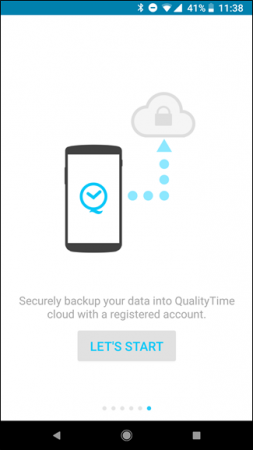
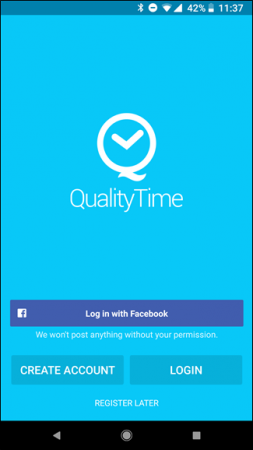
روی دکمه Permit ضربه بزنید و سپس دسترسی به استفاده را به On تغییر دهید. این چیزی است که اجازه میدهد Quality Time، الگوهای مورد استفاده شما را ردیابی کند. توجه داشته باشید بدون این تنظیم، برنامه نمیتواند آنچه که برای انجام آن طراحی شده است را انجام دهد.
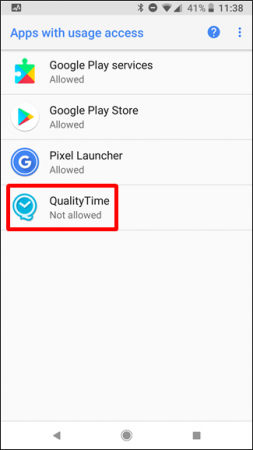
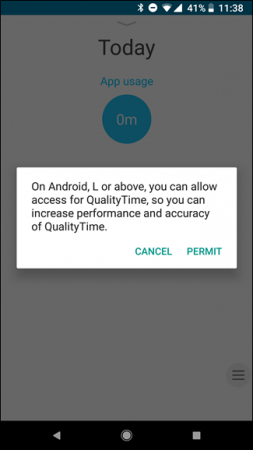
قبل از اینکه برنامه نصب شود و مجوز دسترسی آن فعال گردد، شما با یک صفحه پاک شروع خواهید کرد. با این حال، از زمانیکه از تلفن خود استفاده میکنید، این برنامه رفتار شما را دنبال میکند. این ردیابی شامل میزان زمانی است که در تمام برنامههای خود صرف میکنید، چند بار آن برنامهها را باز کردهاید و همچنین تعداد دفعات باز کردن صفحه به چه میزان بوده است. این برنامه اطلاعات را بهصورت روزانه و هفتگی پیگیری میکند، بنابراین نتایج ارایه شده در یک جدول زمانی طولانی بسیار مفید خواهد بود.
طرحبندی این اپلیکیشن کمی متفاوت از آن چیزی است که شما در بیشتر برنامههای اندروید استفاده میکنید، اما هنگامیکه متوجه شدید که چگونه کار میکند، مطمئن باشید که Time Quality Time برایتان بسیار کارآمد است.
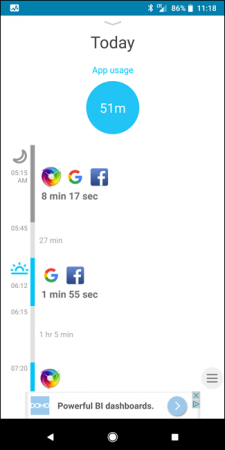
این برنامه بر روی صفحه نمایش روزانه شما باز میشود که تمام فعالیتها را از روز جاری در یک فریم جدول زمانی خوب نشان میدهد. کار تفکیک در اینجا بسیار ساده است: ردیابی روزانه در اولین باری که شما با گوشی خود شروع به کار میکنید آغاز میشود.
Quality Time، برنامه کاربردی را به صورت خوشهای طبقهبندی و زمان بیکاری را نیز دنبال میکند. برای به دست آوردن تحلیل دقیق کافی است بر روی یکی از این خوشهها ضربه بزنید.
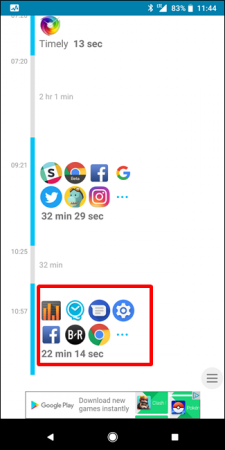
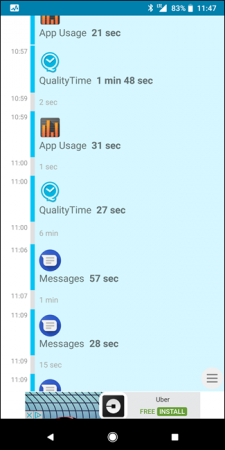
برای به دست آوردن نمای کلی و بزرگتر از نحوه عملکرد هر روزتان باید به صفحه Today بروید. این صفحه به شما کمک میکند تا سریعا ببینید که کدام برنامهها را بیشتر اجرا و چقدر زمان برای هرکدام صرف کردهاید.
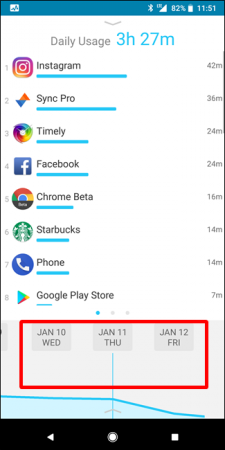
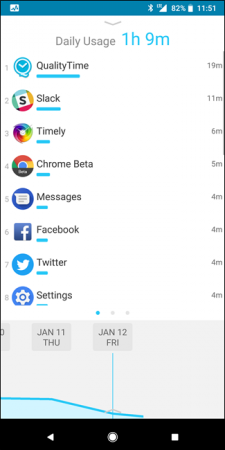
اگر شما نوار میزان استفاده روزانه از هر برنامه را پایین بکشید این نمایه میزان استفاده هفتگی را نیز نشان میدهد. با کلیک بر روی هر برنامه تنها میتوانید جزئیات مربوط به میزان استفاده از آن در هر روز و یا هفته را مشاهده کنید.
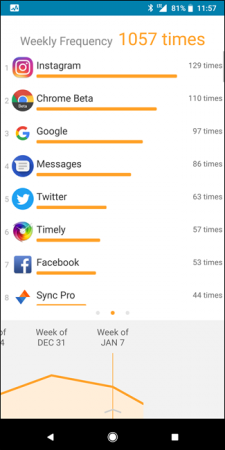
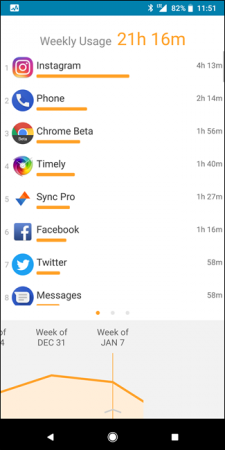
ویژگیهای اضافی Quality Time
این ویژگیها به رابط اولیه Quality Time مربوط میشود و بسیار ساده است. جالب است بدانید این برنامه چند ترفند را در آستین خود دارد که بسیار کاربردی هستند. از جمله این ویژگیها میتوان به take a break اشاره کرد که شما را وادار میکند تا برای چند لحظه گوشی خود را رها کنید. برای دسترسی به این ویژگی، به پایین صفحه page بروید و روی سه خط در پایین و سمت راست برای باز کردن منو ضربه بزنید. از آنجا، بر روی Take a break کلیک کنید، در این مرحله از شما خواسته میشود تا مشخصات زمانی را تنظیم نمایید.
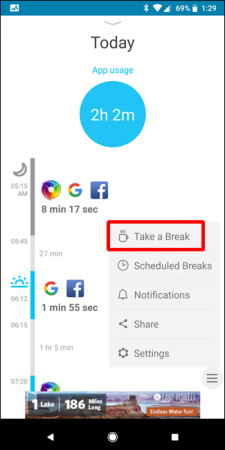
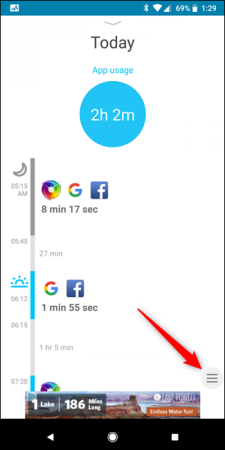
برای شروع باید برای نمایه خود یک نام انتخاب کنید، سپس تعیین نمایید که چه مدت زمانی را قصد دارید تا تماسها و یا اعلانهای خود را مسدود کنید.
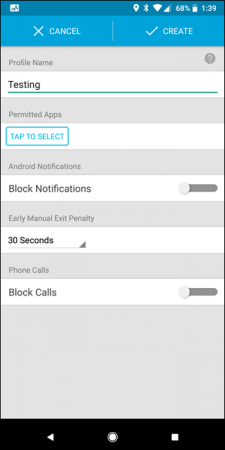
شما همچنین میتوانید به برنامههای خاص اجازه دهید که از وقفه عبور کنند.
نکته: اگر مسدود کردن اعلانها را انتخاب کنید، باید مجوز دسترسی به Time Quality را صادر کنید و اگر میخواهید تماسهایتان را مسدود نمایید، باید دسترسی برنامه به شمارهگیر (dialer) را مجاز کنید. اگر هر کدام از این ویژگیها را فعال کنید، هر دو گزینه به شما ارائه میشوند.
در نهایت، شما باید یک تنظیم دستی موسوم به Penalty Exit Manual Early را برای خارج شدن از این حالت تعریف کنید.
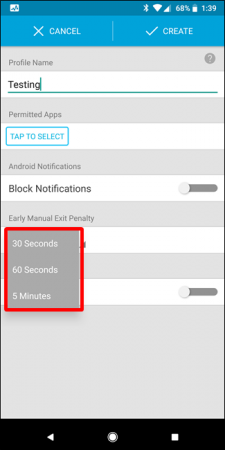
وقتی شما پارامترهای خاص خود را تنظیم کردید کافی است روی دکمه Create در بالای صفحه ضربه بزنید.
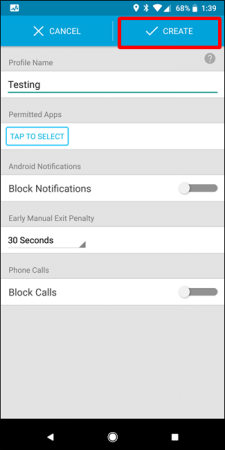
نکته: هنگامیکه یک پروفایل ایجاد میکنید، نمیتوانید بدون ایجاد یک پروفایل دوم آن را حذف کنید. به عبارت دیگر، یک بار یک پروفایل را ایجاد کردهاید و باید همیشه و در هر زمان آن را نگه دارید.
با تنظیم پروفایل خود، منو را باز کنید و برای استفاده از این ویژگی روی Take a break ضربه بزنید. در این مرحله یک صفحه جدید نشان داده خواهد شد تا از شما بپرسد چه مدت میخواهید از این ویژگی استفاده کنید و اینکه اگر بیش از یک پروفایل دارید، این ویژگی برای کدامیک از آنها باید فعال شود.
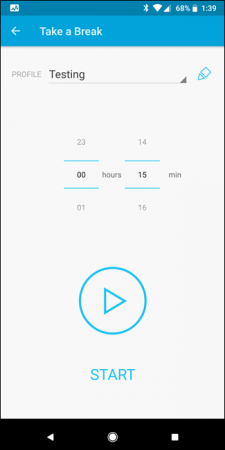
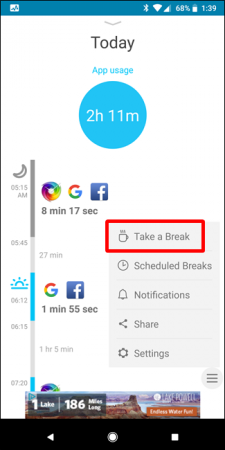
پس از تنظیم، فقط کافی است روی دکمه Start ضربه بزنید تا زمان استراحت برای شما شروع شود. در آن لحظه گوشی شما کاملا بلا استفاده است. شما هنوز هم می توانید دکمه Home را برای رفتن به صفحه اصلی فشار دهید، اما هر زمان که سعی میکنید تا یک برنامه را راهاندازی کنید، Time Quality این اجازه را به شما نمیدهد و صفحه نمایش Break را اجرا میکند.
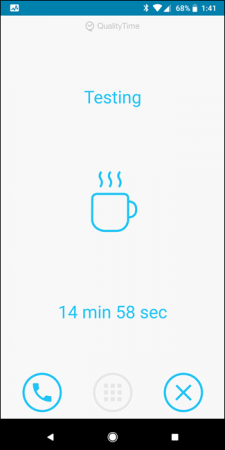
با این حال، میتوانید برای پایان دادن به این وضعیت روی دکمه X در سمت راست پایین ضربه بزنید. با این وجود، شما باید منتظر Early Manual Exit Penalty باشید که قبلا تنظیم کردهاید.
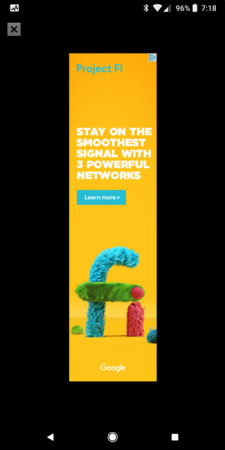
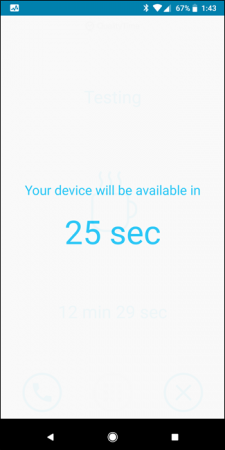
در غیر اینصورت، چندین گزینه دیگر در منوی تنظیمات Quality Time وجود دارد؛ مانند ویژگیهای هشدار استفاده، آنلاک کردن و حتی برنامههای خاص، ادغام IFTTT و یک اعلامیه روزانه Recap که بهطور پیشفرض فعال شده است.
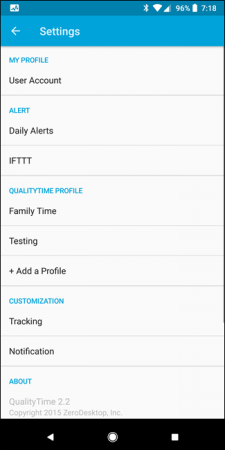
همچنین گزینهای برای جلوگیری از ردیابی برنامههای خاص در تنظیمات و قسمت ردیابی (Tracking) وجود دارد.
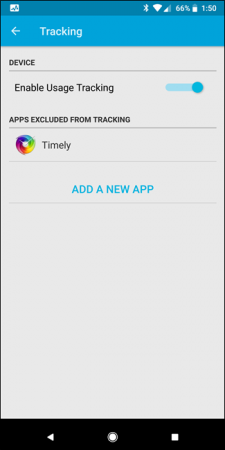
بهطور کلی، میتوان گفت برنامه Quality Time یک برنامه عالی است که به شما امکان میدهد بهسرعت متوجه شوید که چقدر از گوشی خود استفاده میکنید. بهطور جدی، باید توجه داشته باشید که این زمان خیلی زیاد است پس گوشی خود را زمین بگذارید!
نوشته آموزش مشاهده اپلیکیشنهایی که بیشترین استفاده در گوشی اندرویدی ما را دارند اولین بار در پدیدار شد.
